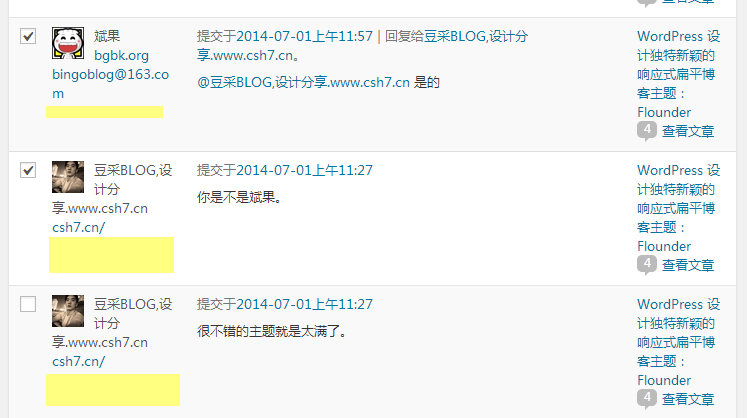自 WordPress 2.7 版本以来,引入了快捷键的支持,允许用户使用快捷键对评论进行管理操作。如果你的网站有大量的评论,合理的使用快捷键可以极大的提高评论处理的效率。
启用快捷键
快捷键并不是默认就开启的,可以在后台的个人资料里进行设置开启 (/wp-admin/profile.php),开启 「键盘快捷键」,这样就可以在评论管理界面使用快捷键了。
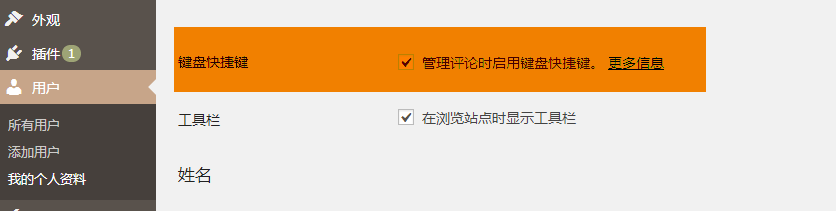
选择评论
启用之后进入到评论管理界面 (/wp-admin/edit-comments.php),按下键盘上的 「J」 键或者 「K」 可以看到第一条评论变成了蓝色背景的,接着按 「J」 可以把蓝色背景下移,按 「K」 可以把蓝色背景上移,蓝色背景所在地就是当前要操作的评论。
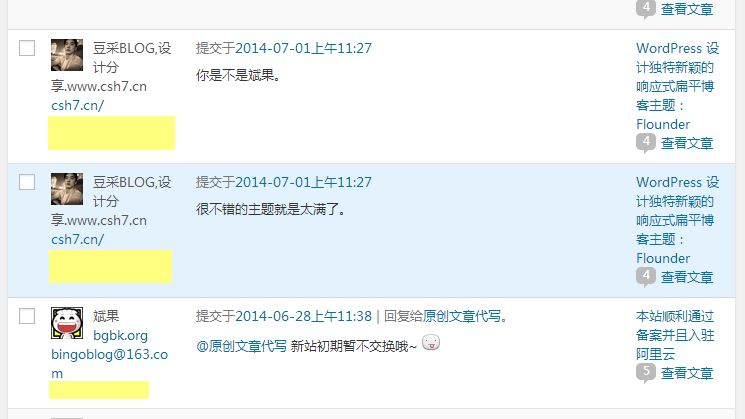
如果蓝色背景在本页最后一条的时候按下 「J」 会进入下一页并且蓝色背景自动定位第一条评论。翻上页以此类推。
操作评论
当你选择了一条评论之后就可以对其进行操作了。
- 按下 「A」 设置当前选定的评论状态为 「获准」
- 按下 「S」 设置当前选定的评论状态为 「垃圾评论」
- (WordPress 2.9 以上版本) 按下 「D」 设置当前选定的评论状态为 「回收站」 或者删除当前选定评论。
- 按下 「Z」 从回收站中恢复当前选定的评论,或当选定多条时撤销选定
- 按下 「U」 设置当前选定的评论状态为 「未获准」, 并置为 「未审核」
- 按下 「R」 回复当前选定的评论 (按 「ESC」 取消回复)
- 按下 「Q」 激活 「快速编辑」 功能,让您快速地编辑当前选定的评论
当使用快捷键进入快捷回复框并且回复的时候竟然没有提交回复的快捷键,但可以参考 《WordPress 后台回复评论添加快捷键提交》 自己通过代码添加快捷键。
批量操作
选择一条评论之后按下 「X」 即可勾选当前评论,当选择多条评论的时候可以进行批量操作。
- 按下 「Shift + A」 获准已勾选的评论
- 按下 「Shift + S」 垃圾评论已勾选的评论
- 按下 「Shift + D」 删除已勾选的评论
- 按下 「Shift + U」 未获准已勾选的评论
- 按下 「Shift + T」 将已勾选的评论放入回收站
- 按下 「Shift + Z」 从回收站恢复已勾选的评论
- 按下 「Shift + X」 对选择的评论进行反选